第七章 固定轮廓铣Fixed Contour二
第七章固定轮廓铣【FixedContour】(二).

第七章固定轮廓铣【Fixed Contour】(二)【简述】本章节重点介绍固定轴其他的驱动方法操作及参数功能的使用,增强用户对固定轴加工的了解,使用户能够用固定轴轮廓加工操作编写任意形状零件的NC程序。
1. 固定轴曲线/点驱动【曲线/点】驱动方法允许用户通过指定点或曲线来定义驱动几何体,并由此产生相应驱动点。
它将使得系统产生跟随驱动曲线或点所定义的驱动路径的刀轨,因此在实际应用中,可应用【曲线/点】驱动方法来实现筋槽或字体的加工。
【曲线/点】驱动方法如图7-1所示。
图7-1 曲线/点驱动方法下面将用例子来讲解曲线/点驱动的应用,所有操作步骤如下列所示:⑴.打开文件(curve point_drive.prt),并进入到加工模块,由于此模型定义过加工参数,所以不需要初始化。
如图7-2所示。
图7-2 curve point_drive.prt⑵.创建固定轴曲线/点驱动操作,操作的步骤如流程图7-3所示。
图7-3 曲线/点驱动操作⑶.定义“曲线/点”驱动几何。
在【固定轴轮廓】操作对话框里,将驱动方法设置为〖曲线/点〗,点击编辑图标,进入【曲线/点驱动方法】对话框,在操作界面里选取曲线作为驱动几何,确定完成后生成刀轨。
多段曲线选择的区别,如图7-4所示。
图7-4驱动曲线选择的区别⑷.按模型所示的曲线作为驱动几何加工,投影到部件几何体表面所得的刀轨,如图7-5所示。
其他相同的参数在此不再重述。
图7-5 曲线/点驱动刀轨2. 固定轴螺旋驱动⑴.螺旋驱动使得系统产生从指定的中心位置向外螺旋的驱动点,螺旋驱动方法如图7-6所示。
驱动点位于垂直于投影矢量方向的平面内,然后按投影矢量方向投影到加工面上,从而产生螺旋的刀轨,如图7-7所示。
图7-6 螺旋驱动图7-7 螺旋驱动方法的刀轨⑵.在螺旋式驱动方法中,系统不是通过指定驱动几何体来产生驱动点,而是通过指定中心螺旋中心位置、最大螺旋半径和步进距离来产生螺旋式的驱动点。
Fixed Contour固定轴曲面轮廓铣

DESign
Part Stock Offset零件余量偏置
DESign
• 它是添加到零件上的一个附加余量,它是上一次切削的余量,即这一次加工要加工掉的 部分。这个值不能为负值。
• . Multi-Depth Cut多深度切削
•
将零件余量分成多层加工掉。它与Part Stock Offset配合使用,如果Part Stock
基本概念
DESign
• Fixed Contour 主要用于曲面的半精加工和精加工,刀具轴始终为一固定矢量 方向。
• 刀轨创建需要2个步骤,第1步从驱动几何体上产生驱动点组,第2步将驱动点 沿投射方向投射到零件几何体上。刀具跟随这些点进行加工。
• 驱动点可以从零件几何体的局部或整个几何体上产生,或是与加工不相关的其 他几何体上产生。
基本术语
DESign
• 零件几何体(part geometry):用于加工的几何体。 • 驱动几何体(drive geometry): 用来产生驱动点的几何体。 • 驱动点( drive point): 从驱动几何体上产生的,将投射到零件几何体上
的点。 • 驱动方法( drive method): 驱动点产生的方法。某些驱动方法在曲线上产
生一系列驱动点,有的驱动方法则在一定面积 内产生阵列的驱动点。 • 投射矢量(project vector): 用于指引驱动点怎样投射到零件表面。
固定轴曲面轮廓铣
•
1.加入master model Cam\cam_part_nx\cavity_master.prt 2.选择加工方法 •application—manufaction— (选择加工环境)mill_contour- -initialize
固定轴轮廓铣(使用手工驱动曲面选择创建流线操作)

流线驱动方法根据选中的几何体来构建隐式驱动曲面。
流线使您可以灵活地创建刀轨。
规则面栅格无需进行整齐排列。
流线示例:较大的面由许多较小的不规则的面包围刀轨在圆角处封闭。
流线和曲面区域驱动方法之间的差异包括:可变流线可变流线支持所有在可变轴曲面轮廓铣中可用的刀轴选项。
自动驱动曲面创建对于更简单的加工,选择切削区域并将选择方法设置为自动。
软件:∙ 根据“切削区域”边界边缘生成流曲线集和交叉曲线集。
∙ 消除孔和小的内部修剪区域。
∙ 填充流曲线集和交叉曲线集内的小缝隙并光顺其中的小纽结。
如果切削区域几何体是从若干个不相连的区域选择的,则系统会标识并处理具有最长周边的单一连续区域。
所有其他区域均被忽略。
如果切削区域几何体是从不同体选择的,则自动将它们看作是不相连的。
您可以使用指定手工定义具有缝隙的曲线集或从多个体选择曲线。
请参见带缝隙的曲线集选择提示了解更多信息。
手工驱动曲面创建要更精确地控制刀轨,将选择方法设置为指定并手工定义驱动曲面的选择曲线。
系统填充流曲线集和交叉曲线集内的小缝隙并光顺其中的小纽结。
您通过选择流 (A) 和可选的交叉 (B) 曲线为流线驱动方法定义驱动曲面。
选择面边缘、线框曲线或点来创建任意数目的流曲线和交叉曲线组合。
如果您未选择交叉曲线,则软件使用线性段(C) 将流曲线的末端连接起来。
使用手工驱动曲面创建:∙如果您指定切削区域,它将起到空间范围的作用。
∙您可以仅根据线框加工。
不必选择部件几何体。
∙如果选择部件几何体,线框曲线会(沿指定的投影矢量)投影到部件几何体上。
刀轨生成默认情况下,刀轨先在第一条交叉曲线上开始,并沿流曲线移刀直到抵达最后一条交叉曲线,然后添加步距并进行下一次移动。
您可以使用指定切削方向矢量将刀轨方向更改为所需的方向。
位于何处?单击加工创建工具栏上的创建操作。
在创建操作对话框中:∙要创建固定轴操作,请从类型列表中选择mill_contour,并从操作子类型组中选择STREAMLINE。
UG数控加工编程_固定轴、可变轴曲面轮廓铣解读

径向驱动方法,是通过指定横向进给量、 带宽与切削方法,来创建沿给定边界并 垂直于边界的刀具路径,它特别适合于 清根操作中。
清根驱动方法是固定轴铣操作中特有的驱动方 法,它可沿由零件表面形成的凹角与沟槽创建 刀具路径。 在创建清根操作过程中,刀具必 须与零件两个表面在不同点接触。如果零件几
边界驱动:边界驱动方法与平面铣的工 作过程非常相似,用边界、内环或两者 联合来定义切削区域,从定义的切削区 域、沿指定的投射矢量方向、把驱动点 投射到零件几何表面上,来创建刀具路 径。
区域驱动(Area Milling)方法只 能用于固定轴铣操作中,它是通过指定 切削区域来定义一个固定轴铣操作,在 该驱动方法中可指定陡峭约束与修剪边 界约束。这种驱动方法与边界驱动方法 类似,但不需要驱动几何。
CONTOUR_TE 刻字加 投影字到零件表面,进行三维的字体的加工。
XT
工
固定轴铣对话框
零件几何体 检查几何体
驱动方法(Drive Method)用来定 义创建刀具路径的驱动点。
曲线与点驱动:当选择点时,就 是所选点间用直线段创建驱动路径; 当选择曲线时,则沿与其他驱动方法不同, 螺旋驱动方法创建的刀具路径,在从 一道切削路径向下一道切削路径过渡 时,没有横向进刀,也铣不存在切削 方向上的突变,而是光顾地、持续地 向外螺旋展开过渡,因为这种驱动方 法能保持恒定切削速度的光顺运动, 所以特别适合于高速加工。
铣
件的外轮廓决定区域。
非陡峭区 和区域轮廓铣类似,仅仅加工非陡峭区域 域轮廓铣
陡峭区域 和区域轮廓铣类似,仅仅加工陡峭区域 轮廓铣
曲面区域 按照曲面的 U-V 方向生成驱动路径。 轮廓铣
固定轴曲面轮廓铣的加工几何体及驱动方式
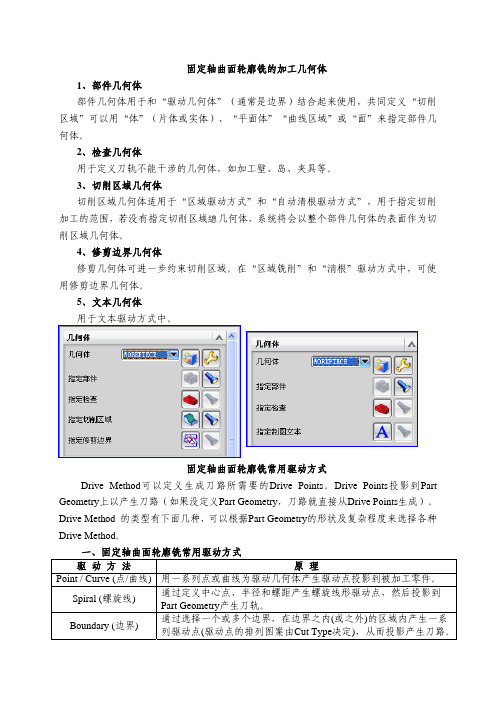
固定轴曲面轮廓铣的加工几何体1、部件几何体部件几何体用于和“驱动几何体”(通常是边界)结合起来使用,共同定义“切削区域”可以用“体”(片体或实体)、“平面体”“曲线区域”或“面”来指定部件几何体。
2、检查几何体用于定义刀轨不能干涉的几何体,如加工壁、岛、夹具等。
3、切削区域几何体切削区域几何体适用于“区域驱动方式”和“自动清根驱动方式”,用于指定切削總加工的范围,若没有指定切削区域几何体,系统将会以整个部件几何体的表面作为切削区域几何体。
4、修剪边界几何体修剪几何体可进一步约束切削区域。
在“区域铣削”和“淸根”驱动方式中,可使用修剪边界几何体。
5、文本几何体用于文本驱动方式中。
固定轴曲面轮廓铣常用驱动方式Drive Method可以定义生成刀路所需要的Drive Points。
Drive Points投影到Part Geometry上以产生刀路(如果没定义Part Geometry,刀路就直接从Drive Points生成)。
Drive Method 的类型有下面几种,可以根据Part Geometry的形状及复杂程度来选择各种Drive Method。
一、固定轴曲面轮廓铣常用驱动方式驱动方法原理Point / Curve (点/曲线)用一系列点或曲线为驱动几何体产生驱动点投影到被加工零件。
Spiral (螺旋线)通过定义中心点、半径和螺距产生螺旋线形驱动点,然后投影到Part Geometry产生刀轨。
Boundary (边界)通过选择一个或多个边界,在边界之内(或之外)的区域内产生一系列驱动点(驱动点的排列图案由Cut Type决定),从而投影产生刀路。
Area Milling(区域铣) 通过选择要加工的切削面(Cut Area),以Cut Area的外边为Boundary 产生驱动点。
(利用此驱动方法,可以很安全地将Cut Area切削,又不会对Part Geometry上的非Cut Area曲面造成过切。
UG数控加工编程固定轴可变轴曲面轮廓铣
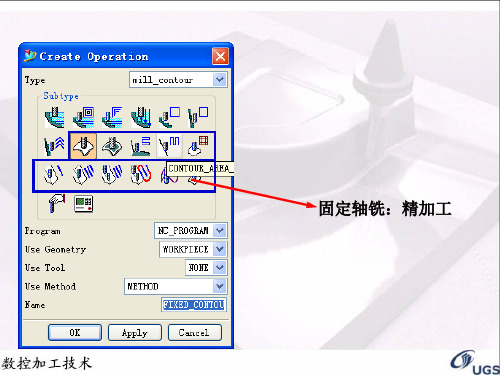
2、投射矢量 投射矢量确定驱动点如何投 射到零件表面上.以及刀具与零件 表曲哪一侧接触。刀具则总是沿投 射矢量与零件表面的一侧接触。
3、刀具路径 固定轴铣的刀具路径,是通过投射驱动点到零件几何上来 创建的,首先,从驱动几何如曲线、边界、表面或曲面产生驱动 点;然后沿着指定的投射矢量把驱动点投射到零件几何上。刀具 于在零件几何表面上的投射点接触,随着刀具在零件几何上从一 个点移动到下一个点,刀具中心位置点形成的轨迹就是刀具路径。
4、操作模板
FIXED_CONT OUR
固定轴铣
可以使用不同的驱动方法来生成刀具路径,刀 具轴为Z轴
CONTOUR_A REA CONTOUR_A REA_NON_S TEEP
CONTOUR_A REA_DIR_ST EEP CONTOUR_S URFACE_AR EA
区域轮廓 和固定轴铣类似,默认为区域驱动方法,由零 铣 件的外轮廓决定区域。 非陡峭区 和区域轮廓铣类似,仅仅加工非陡峭区域 域轮廓铣
陡峭区域 和区域轮廓铣类似,仅仅加工陡峭区域 轮廓铣 曲面区域 按照曲面的 U-V 方向生成驱动路径。 轮廓铣
FLOWCUT_SI NGLE FLOWCUT_M ULTIPLE
单部刀具未加工的部分进行铣削 加工,单路径。 用于对零件根部刀具未加工的部分进行铣削 加工,多路径。 用于对零件根部刀具未加工的部分进行铣削 加工,以参考刀具作为参照来生成清根刀具 路径。 类似于参考刀具清根,在刀具横向移动和抬 刀时使用光顺移动方法,适合于高速加工 投影字到零件表面,进行三维的字体的加工。
1.驱动方法 驱动方法用于定义创建刀具路径的驱动点.UG在曲面加工中提 供了多种类型的驱动方法。其中,有些驱动方法允许沿曲线创建驱 动点集。另外一些驱动方法则允许在一个区域中创建驱动点阵列。 如果没有定义零件几何,则直接在驱动几何上创建刀具路径,否则, 沿指定的投射矢量将驱动点投射到零件表面上创建刀具路径。
计算机辅助制造CAM——区域轮廓铣-简介

固定轮廓铣 一、基本原理
由驱动几何体产生驱动点,并按投影方向投影 到部件几何体,得到投影点。刀具在该点与部件几 何体接触,因此也称接触点。
NX根据接触点位置和刀具参数计算得到刀具定 位点。刀具位于与零件表。
驱动点可以从整个或部分工件,或者从其他几 何体产生再投影到工件上。
计算机辅助制造CAM ——固定轮廓铣简介
固定轮廓铣
固定轮廓铣主要用于曲面的精加工、半精加工。 通过控制刀具轴和投影矢量,使刀具沿曲面轮廓切削。在铣削过程中,刀轴 方向与指定方向始终平行,即刀轴固定。 固定轮廓铣是通过定义不同的驱动几何体来产生驱动点阵列,并沿指定的投 影方向投影到部件几何体上,以此为依据确定切削区域,并生成刀具轨迹。选择 不同的驱动方法,设置不同的参数,可以获得不同的刀轨形状。
5
谢谢!
驱动方法规定了生成驱动点的方法。
3
固定轮廓铣 一、基本原理
由驱动几何体产生驱动点,并按投影方向投影到部件几何体,得到投影点。刀具在该 点与部件几何体接触,因此也称接触点。
向 下 投 影 至 工 件
4
固定轮廓铣 二、基本术语
1.驱动几何体:用来产生驱动点的几何体,可以是点、曲线、曲面、工件几何体。 2.驱动点:驱动点从驱动几何体上产生,根据投影矢量投影到工件几何体上的点。 3.驱动方法:用于定义创建刀具轨迹所需的驱动点。 4.投影矢量:确定驱动点投影到工件表面上的方法,并定义刀具接触零件表面的侧面。 通常,驱动点沿投影矢量方向投影到工件表面,有时当驱动点从驱动曲面向工件表面投影 时,可能会沿矢量的相反方向投影。
曲面轮廓铣Fixedcontourmilling
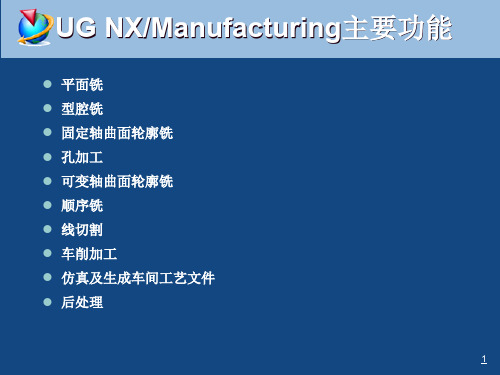
本课程要求
1、掌握UG/CAM基本知识、加工原理。 2、掌握常用的4种加工方法:
平面铣(Planar Milling) 型腔铣(Cavity & Core Milling) 固定轴曲面轮廓铣(Fixed Contour Milling) 孔加工(Point To Point )
3、熟练编制一般零件的NC程序。
UG NX/Manufacturing主要功能
平面铣 型腔铣 固定轴曲面轮廓铣 孔加工 可变轴曲面轮廓铣 顺序铣 线切割 车削加工 仿真及生成车间工艺文件 后处理
1
平面铣(Planar milling)
侧面与底面垂直, 用于粗、半精及精加工
2
平面铣刀轨
3
型腔加工(Cavity Milling)
11
任意型腔和型芯,用于粗及半精加工 4
型芯加工(Core Milling)
5
等高轮廓铣(Zlevel_PFixed contour milling)
刀具沿轮廓走刀,用于半精及精加工
7
孔加工(Point To Point)
刀具从点到点运动。 用于钻、铰、 镗及螺纹加工。
9
参考资料
• UG CAST • UG DOCUMENTARY(HELP) • USER’S MANUAL • 参考教材
清华大学出版社出版的系列教材(译著) • UG CAM三轴铣削加工。 • UG CAM实用教程
10
考试
1、兴趣是最好的老师。 2、如果你没有兴趣也要通过考试。
• 坚持在这里来共同学习。 • 完成一零件的NC编程并加工。 • 参加并基本通过考试。
UG数控加工编程_固定轴、可变轴曲面轮廓铣

刀具路径驱动方法,即先沿着存在的刀 具路径创建驱动点,然后沿投射矢量把 驱动点投射到当前定义的零件几何表面 上,从而在零件几何表面轮廓上创建新 的刀具路径。
Planar Mill, Profile cut type
径向驱动方法,是通过指定横向进给量、 带宽与切削方法,来创建沿给定边界并 垂直于边界的刀具路径,它特别适合于 清根操作中。
2、投射矢量 投射矢量确定驱动点如何投 射到零件表面上.以及刀具与零件 表曲哪一侧接触。刀具则总是沿投 射矢量与零件表面的一侧接触。
3、刀具路径 固定轴铣的刀具路径,是通过投射驱动点到零件几何上来 创建的,首先,从驱动几何如曲线、边界、表面或曲面产生驱动 点;然后沿着指定的投射矢量把驱动点投射到零件几何上。刀具 于在零件几何表面上的投射点接触,随着刀具在零件几何上从一 个点移动到下一个点,刀具中心位置点形成的轨迹就是刀具路径。
区域驱动(Area Milling)方法只 能用于固定轴铣操作中,它是通过指定 切削区域来定义一个固定轴铣操作,在 该驱动方法中可指定陡峭约束与修剪边 界约束。这种驱动方法与边界驱动方法 类似,但不需要驱动几何。
曲面驱动:曲面驱动方法,是在驱动曲 面上创建建网格状的驱动点阵列(UV方 向),产生的驱动点,沿指定的投射矢 量投射到零件几何表面上创建刀具路径。 如果没有定义零件几何表面,则直接在 驱动曲面上创建刀具路径。因为该驱动 方法可灵活控制刀抽与投射矢量,主要 用于变轴铣中,加工形状复杂的表面。
陡峭区域 和区域轮廓铣类似,仅仅加工陡峭区域 轮廓铣 曲面区域 按照曲面的 U-V 方向生成驱动路径。 轮廓铣
FLOWCUT_SI NGLE FLOWCUT_M ULTIPLE
单路径 清根 多路径 清根
用于对零件根部刀具未加工的部分进行铣削 加工,单路径。 用于对零件根部刀具未加工的部分进行铣削 加工,多路径。 用于对零件根部刀具未加工的部分进行铣削 加工,以参考刀具作为参照来生成清根刀具 路径。 类似于参考刀具清根,在刀具横向移动和抬 刀时使用光顺移动方法,适合于高速加工 投影字到零件表面,进行三维的字体的加工。
编制固定轴曲面轮廓铣(fixed_contour)

1)选择建立操作Create Operation图标 3)在固定轴轮廓铣操作对话框中指定刀具
2)在Create Operation对话框中选择操作子类型Fixed_Contour 4)在 下拉框中选择边界驱动方法 以及驱动方法所要求的其他参数,然后单击 铣操作对话框 5)通过 可定义或修改零件几何,通过 义修剪边界 5)单击Generate按钮 的参数 6)单击 ,并定义陡峭容纳环 按钮返回固定轴轮廓 可定
通过指定此参数可根据刀轨的陡峭程度来限制切削区表示对刀轨无陡峭限制表示将刀轨陡峭度限制在指定的陡峭角度范围内对陡峭区可采用其他操作表示将刀轨限制在指定的陡峭角度之外只加工大于陡峭角度的陡峭区21区域铣削加工几何固定轴曲面轮廓铣基础知识续固定轴曲面轮廓铣基础知识续?1选择建立操作createoperation图标开始创建一个新的操作2在createoperation对话框中选择操作子类型fixedcontour3在固定轴轮廓铣操作对话框中指定刀具4在下拉框中选择边界驱动方法并定义陡峭容纳环以及驱动方法所要求的其他参数然后单击按钮返回固定轴轮廓铣操作对话框5通过可定义或修改零件几何通过可定义切削区通过可定义修剪边界5单击generate按钮生成刀轨必要时可重新定义或修改以上定义的参数6单击按钮接受生成的刀轨创建区域铣削操作的一般步骤固定轴曲面轮廓铣基础知识续固定轴曲面轮廓铣基础知识续3
固定轴曲面轮廓铣基础知识 (续) 续
利用边界驱动方法创建固定轴轮廓铣操作的一般步骤: 开始创建一个新的操作
1)选择建立操作Create Operation图标
2)在Create Operation对话框中选择操作子类型Fixed_Contour 3)在固定轴轮廓铣操作对话框中指定刀具和加工几何 4)在 下拉框中选择边界驱动方法 ,并定义驱动几何及 其相应的参数,然后单击 按钮返回固定轴轮廓铣操作对话框 5)单击Generate按钮 的参数 6)单击 生成刀轨,必要时可重新定义或修改以上定义
固定轮廓铣用法
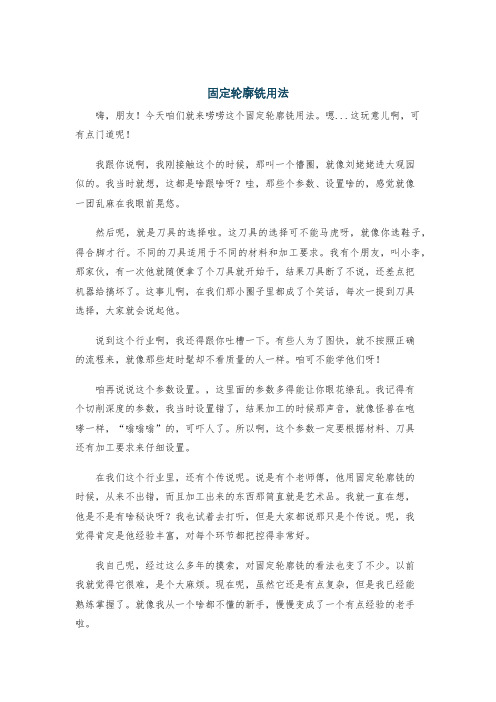
固定轮廓铣用法嗨,朋友!今天咱们就来唠唠这个固定轮廓铣用法。
嗯...这玩意儿啊,可有点门道呢!我跟你说啊,我刚接触这个的时候,那叫一个懵圈,就像刘姥姥进大观园似的。
我当时就想,这都是啥跟啥呀?哇,那些个参数、设置啥的,感觉就像一团乱麻在我眼前晃悠。
然后呢,就是刀具的选择啦。
这刀具的选择可不能马虎呀,就像你选鞋子,得合脚才行。
不同的刀具适用于不同的材料和加工要求。
我有个朋友,叫小李,那家伙,有一次他就随便拿了个刀具就开始干,结果刀具断了不说,还差点把机器给搞坏了。
这事儿啊,在我们那小圈子里都成了个笑话,每次一提到刀具选择,大家就会说起他。
说到这个行业啊,我还得跟你吐槽一下。
有些人为了图快,就不按照正确的流程来,就像那些赶时髦却不看质量的人一样。
咱可不能学他们呀!咱再说说这个参数设置。
,这里面的参数多得能让你眼花缭乱。
我记得有个切削深度的参数,我当时设置错了,结果加工的时候那声音,就像怪兽在咆哮一样,“嗡嗡嗡”的,可吓人了。
所以啊,这个参数一定要根据材料、刀具还有加工要求来仔细设置。
在我们这个行业里,还有个传说呢。
说是有个老师傅,他用固定轮廓铣的时候,从来不出错,而且加工出来的东西那简直就是艺术品。
我就一直在想,他是不是有啥秘诀呀?我也试着去打听,但是大家都说那只是个传说。
呢,我觉得肯定是他经验丰富,对每个环节都把控得非常好。
我自己呢,经过这么多年的摸索,对固定轮廓铣的看法也变了不少。
以前我就觉得它很难,是个大麻烦。
现在呢,虽然它还是有点复杂,但是我已经能熟练掌握了。
就像我从一个啥都不懂的新手,慢慢变成了一个有点经验的老手啦。
我在想啊,如果让你来做这个固定轮廓铣,你会先从哪个步骤开始呢?是先找轮廓呢,还是先选刀具?这可是个值得思考的问题哦。
你要是有啥自己的经验或者遇到过啥好玩的事儿,也可以跟我分享分享呀。
嗯...我感觉我好像说得有点乱了,,我这又扯远啦。
没关系,咱们就是这么轻松自在地聊天嘛。
关于固定轮廓铣的用法,我讲的这些只是个开头,还有好多好多的小细节需要你自己去探索呢。
固定轴曲面轮廓铣(优化刀路)UG模型
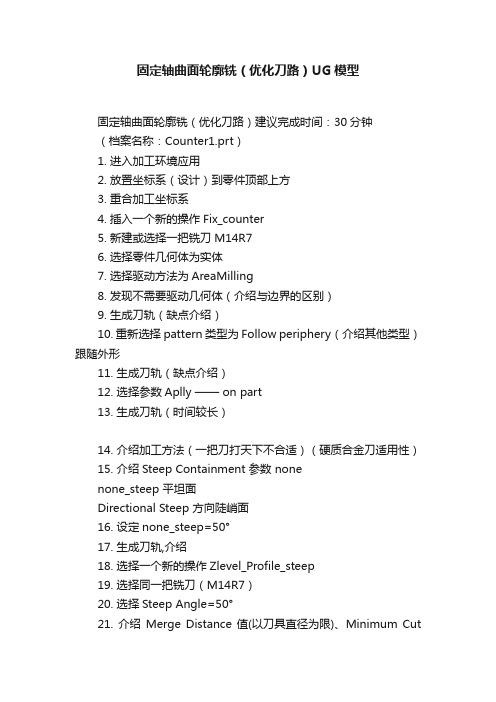
固定轴曲面轮廓铣(优化刀路)UG模型固定轴曲面轮廓铣(优化刀路)建议完成时间:30分钟(档案名称:Counter1.prt)1. 进入加工环境应用2. 放置坐标系(设计)到零件顶部上方3. 重合加工坐标系4. 插入一个新的操作Fix_counter5. 新建或选择一把铣刀M14R76. 选择零件几何体为实体7. 选择驱动方法为AreaMilling8. 发现不需要驱动几何体(介绍与边界的区别)9. 生成刀轨(缺点介绍)10. 重新选择pattern 类型为Follow periphery(介绍其他类型)跟随外形11. 生成刀轨(缺点介绍)12. 选择参数Aplly —— on part13. 生成刀轨(时间较长)14. 介绍加工方法(一把刀打天下不合适)(硬质合金刀适用性)15. 介绍Steep Containment 参数 nonenone_steep 平坦面Directional Steep 方向陡峭面16. 设定none_steep=50°17. 生成刀轨,介绍18. 选择一个新的操作Zlevel_Profile_steep19. 选择同一把铣刀(M14R7)20. 选择Steep Angle=50°21. 介绍Merge Distance值(以刀具直径为限)、Minimum CutLength (碎片)避免跳刀22. 选择零件几何体为实体23. 设定Depth per Cut (Range1)=5(层设定)24. 生成刀轨 (观察,介绍纯90°不加工)Tolerant Machining (Trim by)——Exterior edge (外形边缘) 、Silhouette (外形轮廓)25. 去掉角度值26. 生成刀轨(观察介绍0°不加工)27. 利用Cut Level选项去除下部不加工区域28. 重新生成刀轨(观察)29. 更改层 (Range1)=230. 重新生成刀轨 (如何使刀轨不跳刀)31. 点击Cutting→Level to Level参数(介绍多种方法,生成,观察)32. 采用Stagger Ramp on part方式33. 采用螺旋加工方法进刀角度=1Ramp on part34. 生成刀轨(观察介绍)。
fix_countor

• MAX Concavity:最大凹角:决定刀轨生成所基于 的凹角。必须〈179度.小于等于该角的区域生成刀 轨。
• Min Cut length:刀位轨迹长度小于该值就不生成刀 轨。用于排除圆角的交线处的很短的切削移动。
• Hookup distance:连接距离,把断开的切削连接起 来,排除小的不连续刀位轨迹。
*不要和刀具轴矢量混淆:从刀尖指向刀柄
常用驱动方法
曲线/点:点为驱动体则在所指定的两点间直线连接生成 驱动轨迹。 当曲线作为驱动点:沿着所选择的曲线生成驱动点。
边界驱动
• 使用指定的边界和环定义区 域 • 边界的选择和平面铣一样
• 采用part containment来生 成环线,它可以直接在零件 面上生成,不需要投射。
I j,k:输入的数值相对于WCS原点
球坐标:phi:在zc-xc平面内沿着+z从zc到xc的角度
Theta:在xc-yc平面内沿着+x从xc到yc的角 度
Swarf Ruling:测刃控制:仅用于surface area方法和 swarfdrive tool axis方法。驱动面必须为直纹面。使 用锥度刀时可以防止过切。
固定轴曲面轮廓铣固定轴曲面轮廓铣零件面和驱动面零件面和驱动面零件面控制切削中刀具的深度控制面控制切削中刀具的运动范围
固定轴曲面轮廓铣
零件面和驱动面
• 零件面控制切削中刀具的深度,控制面控制切削中刀具的运动 范围。
投影矢量
Projection vector:决定刀具接触零件的面侧,刀具始 终位于
投影矢量所接触的零件表面上。
• 可以使用use this loop控制 修改刀具位置
• 螺旋驱动:用于圆形零件 • 区域铣驱动方法:指定一个切削区域来生成刀轨。 与边界驱动方法相似,但不需要驱动几何体,加强 和自动遏制碰撞。尽可能用它来代替边界驱动。作 为优先选择方法(如果没有指定,就使用选择的零 件几何体作为切削区域)
UG基础-第7章--固定轴曲面轮廓铣

加工思路 (1)定义需要加工的几何体、 所用刀具。 (2)指定合适的驱动方法。 (3)设置合理的投射矢量。 (4)设置必要的加工参数、非 加工参数。 (5)生成刀具轨迹。
2024/3/9
Page 5 【例7-1】用固定轴曲面轮廓铣精加工球形模具型腔
加工步骤 步骤一:打开模型文件,进入加工模块。
启动UG NX 6.0,打开塑料模凹模板的球形型腔模型文 件,其操作过程如图7-2所示。单击【标准】工具栏上的按 钮,弹出【打开】对话框,选择光盘文件 example\chapter7\ 7-1.prt,打开塑料模凹模板的球形型腔 模型文件。 进入加工模块,操作如图7-3所示。单击【应用】工具 栏上的按钮,弹出【加工环境】对话框,在【要创建的 CAM设置】选项组中选择【mill_contour】,单击按钮,进 入加工模块。
2024/3/9
Page 24 例7-2 用曲线/点驱动方法进行零件轮廓的铣削 加工
步骤四:创建几何体—— 加工几何体。操作过程如图722所示。
在【创建几何体】对话框中,在【几何体子类型】选 项组中选择类型为(工件),在【位置】选项组的 【几何体】下拉列表中选择【MCS】,并在【名称】 文本框中输入“Part”,单击按钮,弹出【工件】对话 框。
1. 零件几何 2. 检查几何 3. 切削区域 4. 修剪几何 5. 驱动几何 6. 驱动点 7. 驱动方法 8. 投射矢量 9. 刀轴 10. 驱动方法及驱动几何原理
2024/3/9
Page 16 7.3 常用驱动方法
• NX 6.0提供的驱动方法有曲线/点、螺旋 式、边界、区域铣削、表面积、流线、刀轨、 径向切削、清根和文本等10种。下面重点讨 论曲线/点、边界、区域铣削和表面积等4种驱 动方法。
NX_CAM固定轴曲面轮廓铣

1
UGStepping Zhuhai College of JLU. 2008. All rights reserved.
主要应用
用于半精加工或精加工作步骤
创建或选择刀具 选择加工几何体 选择驱动方法及其参数 选择切削参数 选择非切削方法及其参数 常用选项—避让选项、进给速率、机床控制命令 刀具路径的显示(可选) 刀具路径的产生与模拟
3
几何体类型
部件 (Part Geometry) 检查体(Check Geometry) 切削区域(Cut Region) 修剪体(Trim Geometry)
4
基本原理
由驱动几何(Drive Geometry)产生驱动点,在每个驱 动点处,按投影方向(Projection Vector)驱动刀具向着 加工几何(Part Geometry)移动,直至刀具接触到加工 几何为止。此时,得到接触点。最后,系统根据接触点 处的曲率半径和刀具半径值,补偿得到刀具定位点。
与斜向上/下角度和 Zig 或 Zig-Zag 结合使用 时优化刀轨
28
5
6
驱动方式
刻字或筋槽 区域加工
清根
7
驱动方式:区域铣削
8
9
10
分层加工-多个刀路
11
毛坯
只有部件余量
12
检查几何体的应用和处理
警告:仅发出警告信息,但不改变刀具干涉检查几何体时的刀具路径。 跳过:忽略刀具干涉检查几何体时的刀具路径。刀具从干涉前的最后安 全定位点直接移动到不再干涉时的第一个安全点。但当检查几何体把同一 刀轨分成两段时,不能采用此处理方法。 退刀:忽略刀具干涉检查几何体时的刀具路径。刀具从干涉前的最后安 全定位点提升刀具避开检查几何体移动到不再干涉时的第一个安全点。
UG 正版培训教程!!fixcontour

走刀方式
Area Milling驱动方式有一个新的走刀方式Zig-Zag with Lift
陡峭
通过定义一个(Steep Angle)陡峭角度的值来约束刀轨陡峭的切削区 域,只有当刀轨陡峭小于或等于指定的角度的区域才被加工. 陡峭角度由曲面法向与Z轴的夹角来测量.
方向陡峭
在进刀方向上只加工刀轨陡峭大于指定角度的区域
原理
曲面轮廓铣:刀具跟随零件的表面形状进行加工,有效的清除其它刀具加 工后的残余,完成零件的精加工 刀轨创建需要2个步骤: 第1步从驱动几何体上产生驱动点 第2步将驱动点沿投射方向投射到零件几何体上,刀具跟随这些点进行加工
术语
1. 零件几何体(part geometry):用于加工的几何体
2. 3. 4. 驱动几何体(drive geometry): 用来产生驱动点的几何体 驱动点(drive point):从驱动几何体上产生的,将投射到零件几何体上的点 驱动方法(drive method):驱动点产生的方法,某些驱动方法在曲线上产生一系 列驱动点,有的驱动方法则在一定面积内产生阵列的驱动点,有的驱动方法则在 一定面积产生阵列的驱动点产生阵列的驱动点 投射矢量(project vector): 用于指引驱动点怎样投射到零件表面
均匀的步距控制
On plane:残留高度控制通过在一个平面内创建切削模式,然后投射它们到零件 表面.投射到越平坦的表面,行距和残留高度越趋于常数,相对来说,切削模式 投射陡峭的表面,引起不规则的行距 On part: 残 留 高 度 控 制 Scallop height 在 三 维 曲 面 上 保 持 常 数 , 使 用 在 Area Milling驱动下 ,用于Stepover为Scallop和Tool Diameter,constant方式
ug固定和可变轮廓铣

固定和可变轮廓铣是用于精加工由轮廓曲面形成的区域的加工方式。
它们许诺通过精准操纵刀轴和投影矢量以使刀具沿着超级复杂的曲面的复杂轮廓运动。
利用驱动曲面的可变轮廓铣可通过将驱动点投影到工件几何体上来创建刀轨。
驱动点从曲线、边界、面或曲面等驱动几何体生成,并沿着指定的投影矢量投影到工件几何体上。
然后,刀具定位到工件几何体以生成刀轨。
以下图显示了如何通过将驱动点从有界平面投影到工件表面上来创建操作。
第一在边界内创建驱动点阵列,然后沿指定的投影矢量将其投影到工件表面上。
驱动点的投影刀具将定位到工件表面上的接触点。
当刀具在工件上从一个接触点运动到另一个时,可利用刀尖的“输出刀位置点”来创建刀轨。
边界驱动方式曲面区域驱动方式提供了对刀轴和投影矢量的额外操纵。
以下图显示了如何通过将驱动点从驱动曲面投影到工件表面上来创建操作。
第一在选定的驱动曲面上创建驱动点阵列,然后沿指定的投影矢量将其投影到工件表面上。
刀具定位到“工件表面”上的“接触点”。
当刀具从一个接触点运动到另一个时,可利用刀具尖端的“输出刀位置点”来创建刀轨。
此例中,投影矢量和刀轴都是可变的,而且都概念为与驱动曲面垂直。
曲面区域驱动方式以下图显示了不存在概念的工件几何体时如何直接从驱动点创建刀轨。
在选定的驱动曲面上创建驱动点阵列。
刀具将直接定位到已成为接触点的驱动点上。
此例中,刀轴是可变的,而且概念为与驱动曲面垂直。
驱动曲面上的刀轨“固定刀轴”将维持与指定矢量平行。
“可变刀轴”在沿刀轨运动时将不断改变方向。
若是指定了“固定轮廓铣”,那么“固定刀轴”选项是可用的。
若是指定“可变轮廓铣”,那么所有刀轴选项(“固定”除外)都可用。
驱动方式许诺概念创建刀轨时所需的驱动点。
有些驱动方式许诺沿着曲线创建一串驱动点,而其它方式那么许诺在一个区域内创建驱动点阵列。
“驱动点”一旦概念就可用于创建“刀轨”。
若是没有选择“工件”几何体,那么“刀轨”直接从“驱动点”创建。
不然,可通过将驱动点沿投影矢量投影到工件表面来创建刀轨。
- 1、下载文档前请自行甄别文档内容的完整性,平台不提供额外的编辑、内容补充、找答案等附加服务。
- 2、"仅部分预览"的文档,不可在线预览部分如存在完整性等问题,可反馈申请退款(可完整预览的文档不适用该条件!)。
- 3、如文档侵犯您的权益,请联系客服反馈,我们会尽快为您处理(人工客服工作时间:9:00-18:30)。
第七章固定轮廓铣【Fixed Contour】(二)【简述】本章节重点介绍固定轴其他的驱动方法操作及参数功能的使用,增强用户对固定轴加工的了解,使用户能够用固定轴轮廓加工操作编写任意形状零件的NC程序。
1. 固定轴曲线/点驱动【曲线/点】驱动方法允许用户通过指定点或曲线来定义驱动几何体,并由此产生相应驱动点。
它将使得系统产生跟随驱动曲线或点所定义的驱动路径的刀轨,因此在实际应用中,可应用【曲线/点】驱动方法来实现筋槽或字体的加工。
【曲线/点】驱动方法如图7-1所示。
图7-1 曲线/点驱动方法下面将用例子来讲解曲线/点驱动的应用,所有操作步骤如下列所示:⑴.打开文件(curve point_drive.prt),并进入到加工模块,由于此模型定义过加工参数,所以不需要初始化。
如图7-2所示。
17-2 curve point_drive.prt图所示。
7-3⑵.创建固定轴曲线/点驱动操作,操作的步骤如流程图/曲线点驱动操作图7-3,点点〗/⑶.定义“曲线点”驱动几何。
在【固定轴轮廓】操作对话框里,将驱动方法设置为〖曲线/,进入【曲线/击编辑图标点驱动方法】对话框,在操作界面里选取曲线作为驱动几何,确定 2完成后生成刀轨。
多段曲线选择的区别,如图7-4所示。
图7-4驱动曲线选择的区别⑷.按模型所示的曲线作为驱动几何加工,投影到部件几何体表面所得的刀轨,如图7-5所示。
其他相同的参数在此不再重述。
3点驱动刀轨7-5 图曲线/固定轴螺旋驱动2.所示。
驱动⑴.螺旋驱动使得系统产生从指定的中心位置向外螺旋的驱动点,螺旋驱动方法如图7-6点位于垂直于投影矢量方向的平面内,然后按投影矢量方向投影到加工面上,从而产生螺旋的刀所示。
轨,如图7-7螺旋驱动图7-647-7 螺旋驱动方法的刀轨图⑵.在螺旋式驱动方法中,系统不是通过指定驱动几何体来产生驱动点,而是通过指定中心螺旋中心位置、最大螺旋半径和步进距离来产生螺旋式的驱动点。
由于不需要改变切削方向,并且始终保持均匀点距而由中心点向外光顺切削,故螺旋驱动方法更加适用于高速加工。
固定轴边界驱动3.【边界驱动方法】允许用户通过指定边界和环定义切削区域;将已定义的切削区域所产生的驱动点按所示。
对话框如图照指定的投影矢量的方向投影到部件表面,这样就可以创建出刀轨。
【边界驱动方法】7-8边界驱动方法对话框图7-85 ,将在【边界驱动方法】对话框中,单击“指定驱动几何体”在边的选择或编辑驱动几何体图标【边界几何体】由于边、边界、面和点四种模式来指定边界。
弹出【边界几何体】对话框,它允许使用曲线/的内容在前面【平面铣】操作里介绍过,在此将不再重述。
驱动几何体的边界既可以超过部件几何体的尺所示。
寸,也可以限制在部件几何体内,也可以与部件几何体的外部边缘一致,如图7-97-9 驱动几何的边界图当【创建边界】或【编辑边界】中,可以定义刀具在边界位置,包括有:对中、相切和接触三种方法。
所示。
7-10使用不同的位置,所加工的区域范围也不一样,如图边界驱动刀具的位置图7-10:如果刀具位置为对中,并且当驱动几何体的边界与部件几何体的尺寸之差大于刀具半径时,将会注在部件几何体的外部边缘出现滚动的刀轨,通常这不是预期的结果。
固定轴曲面驱动4.【曲面驱动方法】允许用户指定类似风格排列的曲面来定义7-11所示。
曲面驱动方法操作对话框如图驱动几何体,并由此产生一系列呈矩阵分布的驱动点。
6曲面驱动方法对话框7-11 图在【曲面驱动方法】对话框中,驱动几何体参数区,单击“指定驱动几何体”的“选择或编辑驱动几,并弹出【驱动几何体】对话框,它允许依顺序地指定有规律排列的曲面定义驱动几何体,何体”图标)文件,定义模型顶部曲面为驱动几何体,并指定切削方向所示。
使用例子(surface_drive_1.prt7-12如图所示。
与材料侧方向。
如图7-13曲面驱动几何的选择图7-1277-13 surface_drive_1.prt图固定轴流线驱动5.(近似创建风格曲面)流线驱动方法允许用户指定曲线或边缘7-14所示。
【流线驱动方法】对话框如图方向分布的驱动点。
流线驱动不需要创建驱动建立隐含的曲面来定义驱动几何体,并由此产生按曲面UV 面,在加工复杂的具有非规则排列的曲面时,更加灵活,并且加工精度也更高。
流线驱动方法7-14 图8在【流线驱动方法】对话框中,有两种选择方法分别为:自动和指定。
〖自动〗选择是NX根据主操作对话框中指定的切削区域的边界创建流动曲线集和交叉曲线集;〖指定〗选择是用户手工选择流动曲线和交叉曲线或自动编辑创建的流动/交叉曲线。
〖流曲线〗选项卡里主要是定义驱动曲面的长边缘;类型有)和添加新集()四个内容。
)、指定原始曲线(、反向()〖交叉曲线〗选择曲线(定义与流曲线相交的刀轨模式行为。
〖指定切削方向〗选择合适的矢量定义起始点和加工方向,如图7-15所示。
〖修剪与延伸〗分为:起始切削%、结束切削%、起始步长%、结束步长%,作用如图7-16所示。
图7-15 流线驱动指定切削方向9图7-16 流线驱动的修剪与延伸6. 固定轴径向切削驱动【径向切削驱动方法】对话框如图7-17所示。
径向切削允许用户指定任意曲线和边缘定义驱动几何体,由此产生垂直于驱动边界的、具有一定宽度的带状驱动点。
常用于清除工件底部的残留材料。
定义“驱动几何体”边界时,可以指定曲线或边缘作为驱动几何,可以是开放式的边界,也可以是封闭式的,如图7-18所示。
图7-17 径向切削驱动图7-18 径向切削驱动方法径向切削驱动方法所加工的区域范围是由材料侧的条带与另一侧的条带所限定的;区域范围是“材料侧”和“另一侧”偏置值的总和。
“材料侧”是从按照边界指示符的方向看过去的边界右手侧,如图7-19所示。
“另一侧”是左手侧。
“材料侧”和“另一侧”的总和不能等于零。
10材料侧与另一侧图7-19固定轴清根驱动7.清根驱动是使得系统产生沿着部件几何体的凹形状分布的刀7-20所示。
对话框如图【清根驱动方法】轨。
清根驱动常用于加工模型底部的凹角。
系统基于双相切接触点原理和部件几何体曲面间的凹角来确定在何处将会产生清根刀轨。
也就是说,要产生清根刀轨,首先部件几何体曲面必须形成一个内凹角,如图所示,形成内凹角的曲面不必是相邻的两个曲面,然后刀具必须同量在两个不同点处分别相切接触部7-21 7-22所示列出了几种可能的情况。
件几何体曲面,图11图7-20 清根驱动方法图7-21 部件几何体形成的凹角图7-22 双相切接触点在【清根驱动方法】对话框里的“驱动设置”选项卡,它允许用户设置清根类型、切削类型、步距和顺序来定义清根的各种参数。
设置不同的清根类型,系统也会提供相应的参数选项。
清根类型分为:单刀路、多个偏置和参考刀具偏置三种类型。
1.“单刀路”将沿着凹角和凹谷产生一个切削刀路,如图7-23所示.单刀路选项不会激活“清根”对话框中的任何附加刀具输出参数选项。
图7-23 清根单刀路2.“多个偏置”允许用户指定偏置数和偏置之间的“步距”,这样便可在中心清根的任一侧产生多个切削刀路。
此选项可激活如下所述的“切削类型”、“步距”、“序列”和“偏置数”选项。
如图7-24所示。
127-24 清根多个偏置图清当你设置类型为“多个偏置”时,相应会出现“偏置数”参数选项。
偏置数使您能够指定要在中心“。
默认值是零,该值导致系统只2偏置数”等于根”每一侧生成的刀路的数目。
例如,如图7-25中所示的“才是可用的。
“偏置数”“能计算并输出中心清根。
只有在指定了多个偏置”的情况下,清根偏置的刀轨图7-25“参考刀具偏置”允许用户指定一个参考刀具直径从而定义要加工的区域的整个宽度,还可以 3.从而定义内部刀路,这样便可在中心清根的任一侧产生多个切削刀路。
此选项”“步距指定一个切削类“刀具对区域进行粗加工后清理加工。
此选项可激活对话框中的有助于在使用大(参考)允许用户根据粗参考刀具直径”“重叠距离”字段。
“序列”、参考刀具直径”以及“““型”、步距”、加工球面刀的直径来指定精加工切削区域的宽度。
参考刀具通常是用来先对区域进行粗加工的计算双切点,然后用这些点来定义精加工操作的切削区”刀具。
系统根据指定的“参考刀具直径域。
您必须从键盘输入一个大于当前使用的刀具直径的直径值。
例如,如果在先前的操作中使英寸的球头铣刀对0.25 英寸的球头铣刀粗加工某一区域,而在当前的操作中,您希望用用 1”使用重叠距离。
”“英寸的同一区域进行精加工,则应该从键盘输入一个 1 “参考刀具直径的参考刀具偏置””户能够沿着相切曲面延伸由“参考刀具直径定义的区域宽度。
只有在指定了“所示。
才是可用的。
如图重叠距离情况下,“”7-26 13清根参考刀具直径图7-26:有在指定了“参考刀具偏置”的情况下,注“参考刀具直径”才是可用的。
在【清根驱动方法】对话框中的“输出”选项卡,将切削顺序设置为自动时,则系统将自动确定各个【手7-27系统将弹出如图所示的当产生刀轨时,凹角的清要切削顺序。
如果将切削顺序设置为用户定义,工装配】对话框,它允许用户根据实际加工意图,对各个凹角的清根刀路进行重新排序、反向、移除、光顺和剪切等操作。
147-27 清根“手工装配”图〖小结〗:本节重点介绍固定轴轮廓铣中相关了驱动方法。
surface_drive_1.prt curve point_drive.prt 〖附练习文件〗15。
